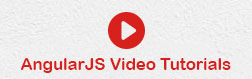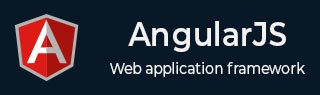
- AngularJS 教程
- AngularJS - 首頁
- AngularJS - 概述
- AngularJS - 環境設定
- AngularJS - MVC 架構
- AngularJS - 第一個應用
- AngularJS - 指令
- AngularJS - 表示式
- AngularJS - 控制器
- AngularJS - 過濾器
- AngularJS - 表格
- AngularJS - HTML DOM
- AngularJS - 模組
- AngularJS - 表單
- AngularJS - 包含
- AngularJS - AJAX
- AngularJS - 檢視
- AngularJS - 作用域
- AngularJS - 服務
- AngularJS - 依賴注入
- AngularJS - 自定義指令
- AngularJS - 國際化
- AngularJS 應用
- AngularJS - 待辦事項應用
- AngularJS - 記事本應用
- AngularJS - Bootstrap 應用
- AngularJS - 登入應用
- AngularJS - 上傳檔案
- AngularJS - 內聯應用
- AngularJS - 導航選單
- AngularJS - 切換選單
- AngularJS - 訂單表單
- AngularJS - 搜尋標籤
- AngularJS - 拖拽應用
- AngularJS - 購物車應用
- AngularJS - 翻譯應用
- AngularJS - 圖表應用
- AngularJS - 地圖應用
- AngularJS - 分享應用
- AngularJS - 天氣應用
- AngularJS - 定時器應用
- AngularJS - Leaflet 應用
- AngularJS - Lastfm 應用
- AngularJS 有用資源
- AngularJS - 問答
- AngularJS - 快速指南
- AngularJS - 有用資源
- AngularJS - 討論
AngularJS - 環境設定
本章介紹如何在 Web 應用開發中設定 AngularJS 庫。它還簡要介紹了目錄結構及其內容。
當你開啟連結 https://angularjs.org/ 時,你會看到有兩個選項可以下載 AngularJS 庫:
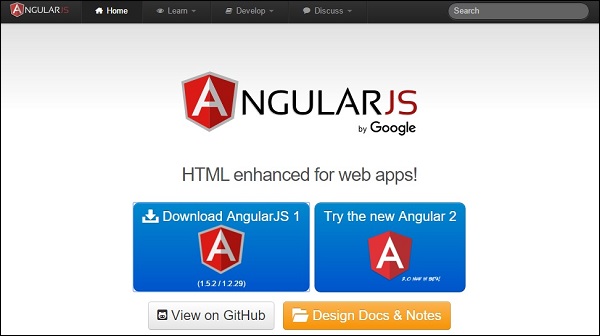
在 GitHub 上檢視 - 點選此按鈕,你會被引導到 GitHub 並獲取所有最新的指令碼。
下載 AngularJS 1 - 點選此按鈕,你會看到一個如下所示的對話方塊:

此螢幕提供了使用 Angular JS 的各種選項,如下所示:
下載並本地託管檔案
有兩個不同的選項:Legacy 和 Latest。名稱本身就具有自描述性。Legacy 版本低於 1.2.x,Latest 版本為 1.3.x。
我們還可以選擇最小化、未壓縮或壓縮版本。
CDN 訪問 - 你還可以訪問 CDN。CDN 為你提供對區域資料中心的訪問。在本例中,是 Google 主機。CDN 將託管檔案的責任從你自己的伺服器轉移到一系列外部伺服器。它還有一個優勢,如果你的網頁訪問者已經從同一個 CDN 下載了 AngularJS 的副本,則無需重新下載。
在本教程中,我們始終使用庫的 CDN 版本。
示例
現在讓我們使用 AngularJS 庫編寫一個簡單的示例。讓我們建立一個名為 myfirstexample.html 的 HTML 檔案,如下所示:
<!doctype html>
<html>
<head>
<script src = "https://ajax.googleapis.com/ajax/libs/angularjs/1.5.2/angular.min.js"></script>
</head>
<body ng-app = "myapp">
<div ng-controller = "HelloController" >
<h2>Welcome {{helloTo.title}} to the world of Tutorialspoint!</h2>
</div>
<script>
angular.module("myapp", [])
.controller("HelloController", function($scope) {
$scope.helloTo = {};
$scope.helloTo.title = "AngularJS";
});
</script>
</body>
</html>
讓我們詳細瞭解以上程式碼:
包含 AngularJS
我們在 HTML 頁面中包含 AngularJS JavaScript 檔案,以便我們能夠使用它:
<head> <script src = "https://ajax.googleapis.com/ajax/libs/angularjs/1.4.8/angular.min.js"> </script> </head>
你可以在其官方網站上檢視 AngularJS 的最新版本。
指向 AngularJS 應用
接下來,需要告訴 HTML 的哪個部分包含 AngularJS 應用。你可以透過向 AngularJS 應用的根 HTML 元素新增 ng-app 屬性來實現。你可以將其新增到 html 元素或 body 元素,如下所示:
<body ng-app = "myapp"> </body>
檢視
這部分是檢視:
<div ng-controller = "HelloController" >
<h2>Welcome {{helloTo.title}} to the world of Tutorialspoint!</h2>
</div>
ng-controller 告訴 AngularJS 使用哪個控制器與該檢視一起使用。helloTo.title 告訴 AngularJS 在此位置的 HTML 中寫入名為 helloTo.title 的模型值。
控制器
控制器部分為:
<script>
angular.module("myapp", [])
.controller("HelloController", function($scope) {
$scope.helloTo = {};
$scope.helloTo.title = "AngularJS";
});
</script>
此程式碼在名為 myapp 的 Angular 模組中註冊了一個名為 HelloController 的控制器函式。我們將在各自的章節中進一步學習有關 模組 和 控制器 的內容。控制器函式透過 angular.module(...).controller(...) 函式呼叫在 Angular 中註冊。
將 $scope 引數模型傳遞給控制器函式。控制器函式添加了一個 helloTo JavaScript 物件,並在該物件中添加了一個 title 欄位。
執行
將上述程式碼儲存為 myfirstexample.html,並在任何瀏覽器中開啟它。你會看到以下輸出:
Welcome AngularJS to the world of Tutorialspoint!
頁面在瀏覽器中載入時會發生什麼?讓我們看看:
HTML 文件載入到瀏覽器中,並由瀏覽器評估。
載入 AngularJS JavaScript 檔案,建立 Angular 全域性物件。
執行註冊控制器函式的 JavaScript 程式碼。
接下來,AngularJS 掃描 HTML 以搜尋 AngularJS 應用以及檢視。
找到檢視後,它將該檢視連線到相應的控制器函式。
接下來,AngularJS 執行控制器函式。
然後,它使用控制器填充的模型資料呈現檢視。頁面現在已準備就緒。